Ana sayfa > Yazdırma > Brother iPrint&Scan (Windows/Mac) ile Yazdırma > Brother iPrint&Scan Kullanarak Tek Bir Kağıt Sayfasına Bir Sayfadan Fazla Yazdırma (1 sayfada N kopya) (Windows/Mac)
Brother iPrint&Scan Kullanarak Tek Bir Kağıt Sayfasına Bir Sayfadan Fazla Yazdırma (1 sayfada N kopya) (Windows/Mac)
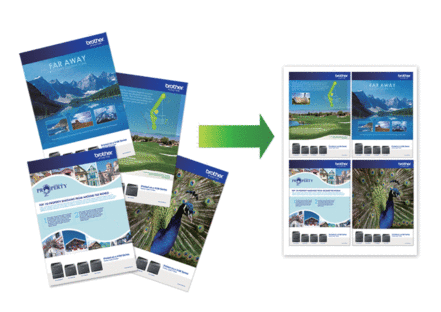
 (Brother iPrint&Scan) uygulamasını başlatın. Brother iPrint&Scan ekranı görünür.
(Brother iPrint&Scan) uygulamasını başlatın. Brother iPrint&Scan ekranı görünür.- Brother makineniz seçili değilse, Makinenizi Seçin düğmesine tıklayın ve ardından listeden modelinizin adını seçin. Tamam öğesine tıklayın.
- Yazdır öğesini tıklatın.
- Aşağıdakilerden birini yapın:
- Windows
Doküman öğesine tıklayın.
- Mac
PDF öğesine tıklayın.
- Yazdırmak istediğiniz dosyayı seçin ve ardından şunlardan birini yapın:
- Windows
İleri öğesine tıklayın.
- Mac
İstenirse, Aç öğesine ve ardından İleri öğesine tıklayın.
 Çok sayfalı belgeleri yazdırırken, yazdırmak istediğiniz sayfaları da seçebilirsiniz.
Çok sayfalı belgeleri yazdırırken, yazdırmak istediğiniz sayfaları da seçebilirsiniz. - Düzen açılır listesine tıklayın ve ardından her kağıda yazdırılacak sayfa sayısını seçin.
- Gerekirse diğer yazıcı ayarlarını değiştirin.
- Yazdır öğesini tıklatın.
Bu sayfa faydalı oldu mu?



